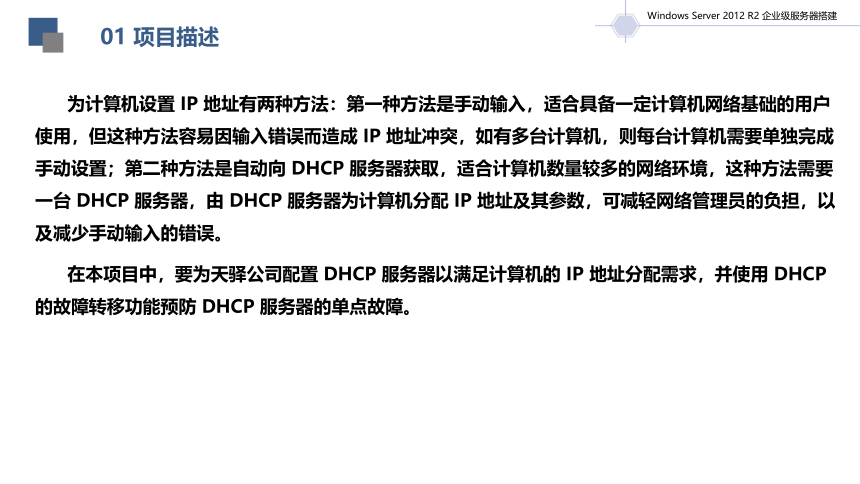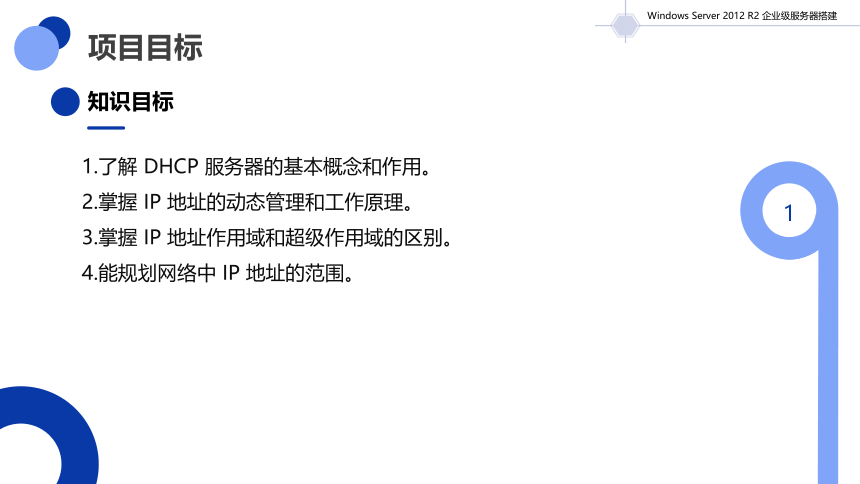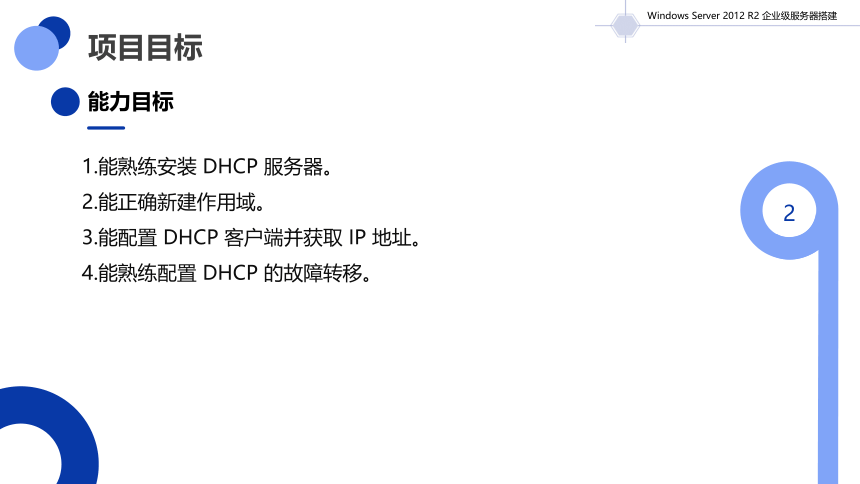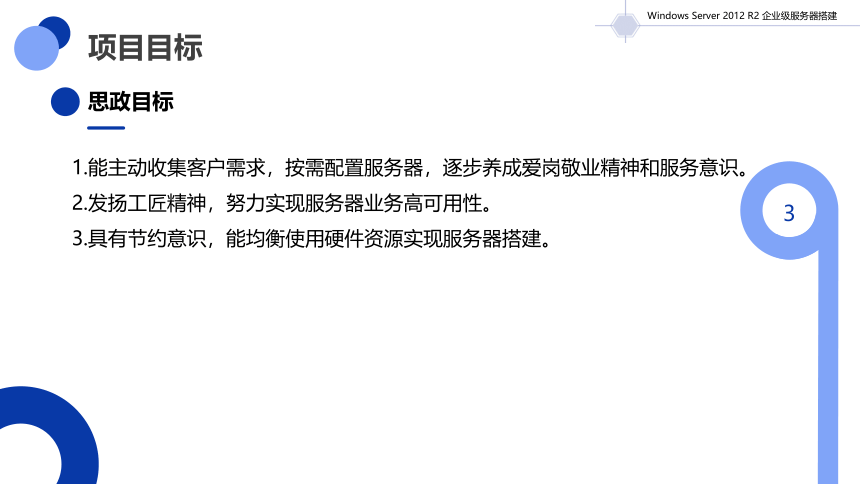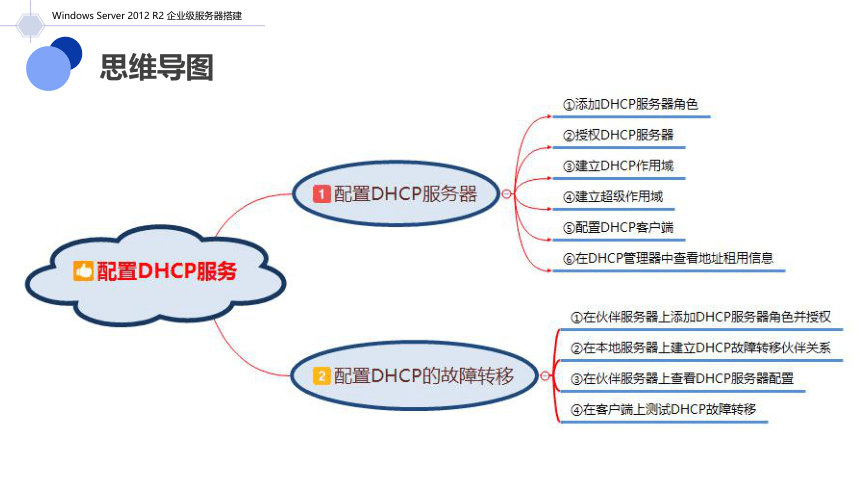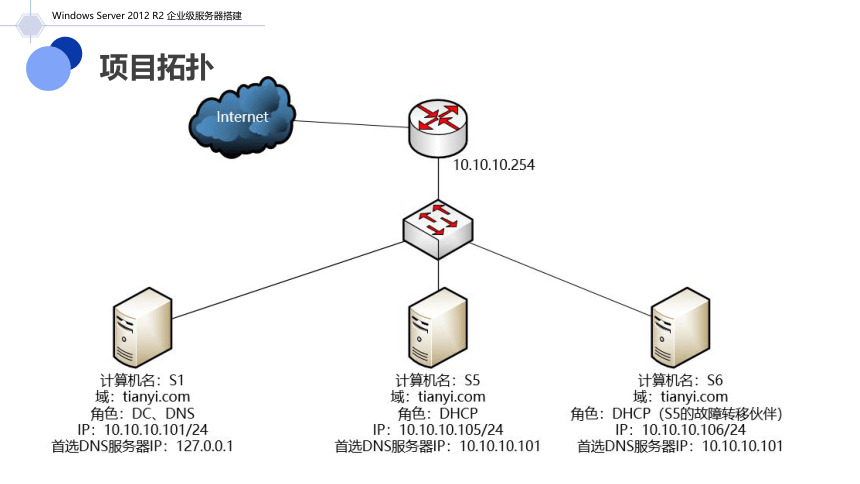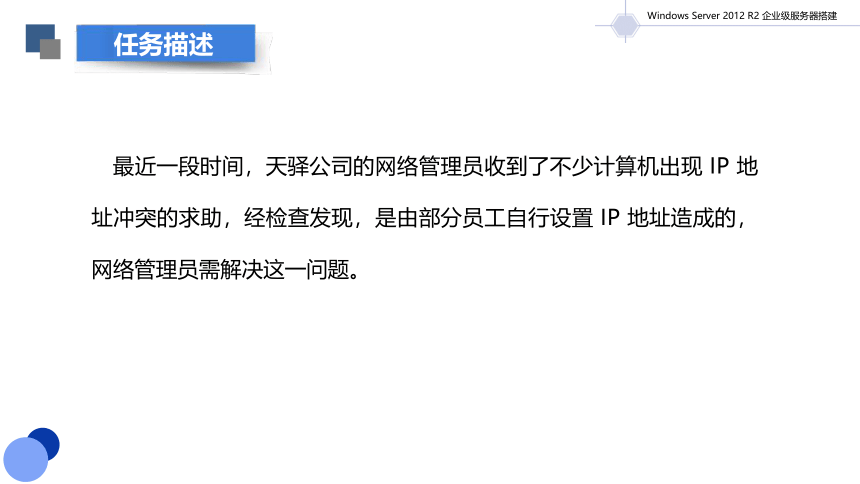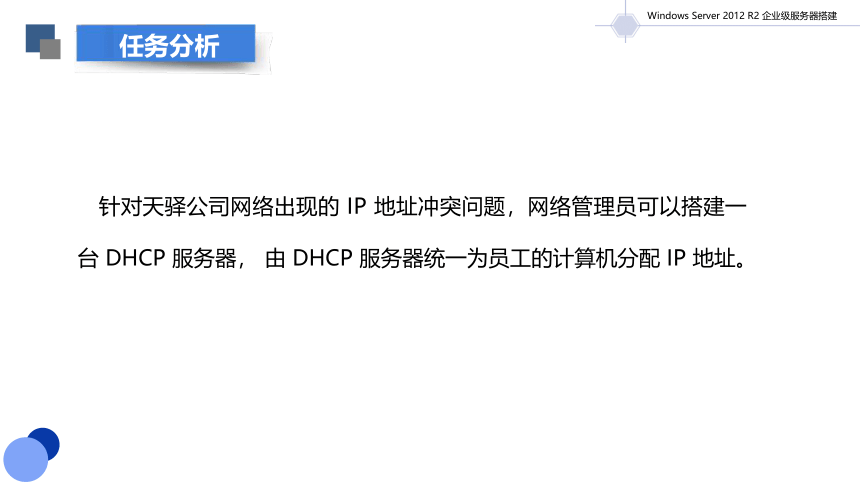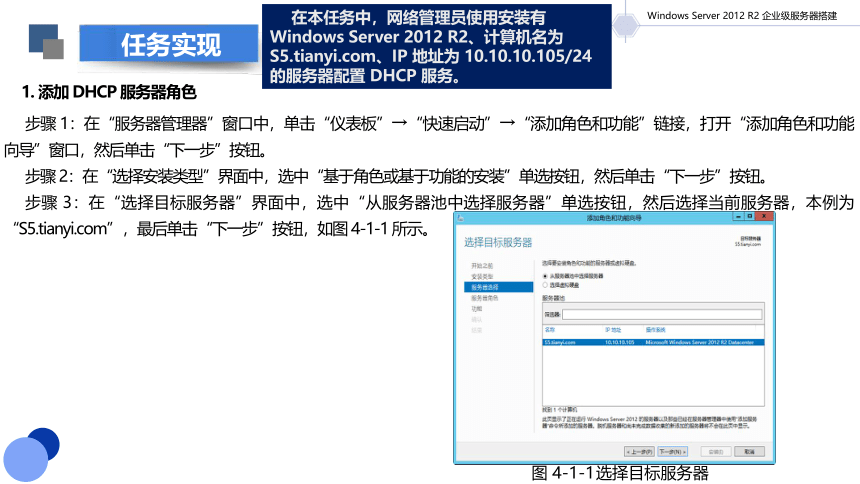资源简介
资源简介
(共44张PPT)
项目四 配置 DHCP 服务器
Windows Server 2012 R2 企业级服务器搭建
01 项目描述
为计算机设置 IP 地址有两种方法:第一种方法是手动输入,适合具备一定计算机网络基础的用户使用,但这种方法容易因输入错误而造成 IP 地址冲突,如有多台计算机,则每台计算机需要单独完成手动设置;第二种方法是自动向 DHCP 服务器获取,适合计算机数量较多的网络环境,这种方法需要一台 DHCP 服务器,由 DHCP 服务器为计算机分配 IP 地址及其参数,可减轻网络管理员的负担,以及减少手动输入的错误。
在本项目中,要为天驿公司配置 DHCP 服务器以满足计算机的 IP 地址分配需求,并使用 DHCP 的故障转移功能预防 DHCP 服务器的单点故障。
Windows Server 2012 R2 企业级服务器搭建
1.了解 DHCP 服务器的基本概念和作用。
2.掌握 IP 地址的动态管理和工作原理。
3.掌握 IP 地址作用域和超级作用域的区别。
4.能规划网络中 IP 地址的范围。
项目目标
知识目标
1
Windows Server 2012 R2 企业级服务器搭建
1.能熟练安装 DHCP 服务器。
2.能正确新建作用域。
3.能配置 DHCP 客户端并获取 IP 地址。
4.能熟练配置 DHCP 的故障转移。
项目目标
能力目标
Windows Server 2012 R2 企业级服务器搭建
2
1.能主动收集客户需求,按需配置服务器,逐步养成爱岗敬业精神和服务意识。
2.发扬工匠精神,努力实现服务器业务高可用性。
3.具有节约意识,能均衡使用硬件资源实现服务器搭建。
项目目标
思政目标
Windows Server 2012 R2 企业级服务器搭建
3
Windows Server 2012 R2 企业级服务器搭建
思维导图
Windows Server 2012 R2 企业级服务器搭建
项目拓扑
任务2.
配置DHCP的故障转移
项目四 配置 DHCP 服务器
配置 DHCP 服务器
任务 1
项目实训
Windows Server 2012 R2 企业级服务器搭建
配置 DHCP 服务器
Configure the DHCP server
任务 1
配置 DHCP 服务器
最近一段时间,天驿公司的网络管理员收到了不少计算机出现 IP 地址冲突的求助,经检查发现,是由部分员工自行设置 IP 地址造成的,网络管理员需解决这一问题。
任务描述
Windows Server 2012 R2 企业级服务器搭建
针对天驿公司网络出现的 IP 地址冲突问题,网络管理员可以搭建一台 DHCP 服务器, 由 DHCP 服务器统一为员工的计算机分配 IP 地址。
Windows Server 2012 R2 企业级服务器搭建
任务分析
1. 添加 DHCP 服务器角色
任务实现
步骤 1:在“服务器管理器”窗口中,单击“仪表板”→“快速启动”→“添加角色和功能”链接,打开“添加角色和功能向导”窗口,然后单击“下一步”按钮。
步骤 2:在“选择安装类型”界面中,选中“基于角色或基于功能的安装”单选按钮,然后单击“下一步”按钮。
步骤 3:在“选择目标服务器”界面中,选中“从服务器池中选择服务器”单选按钮,然后选择当前服务器,本例为“S5.”,最后单击“下一步”按钮,如图 4-1-1 所示。
Windows Server 2012 R2 企业级服务器搭建
在本任务中,网络管理员使用安装有Windows Server 2012 R2、计算机名为S5.、IP 地址为 10.10.10.105/24 的服务器配置 DHCP 服务。
图 4-1-1 选择目标服务器
1. 添加 DHCP 服务器角色
任务实现
步骤 4:在“选择服务器角色”界面中,勾选“DHCP 服务器”复选框,在弹出的所需功能对话框中单击“添加功能”按钮,如图 4-1-2 所示
Windows Server 2012 R2 企业级服务器搭建
图 4-1-2 添加角色和功能向导
1. 添加 DHCP 服务器角色
任务实现
步骤 5:返回“选择服务器角色”界面,单击“下一步”按钮,如图 4-1-3 所示。
步骤 6:在“选择功能”界面中,单击“下一步”按钮。
Windows Server 2012 R2 企业级服务器搭建
图 4-1-3 选择服务器角色
1. 添加 DHCP 服务器角色
任务实现
步骤 7:在“DHCP 服务器”界面中,单击“下一步”按钮,如图 4-1-4 所示。
步骤 8:在“确认安装所选内容”界面中,单击“安装”按钮,开始安装 DHCP 服务器, 如图 4-1-5 所示。
Windows Server 2012 R2 企业级服务器搭建
图 4-1-4 DHCP 服务器注意事项提示
图 4-1-5 确认安装所选内容
1. 添加 DHCP 服务器角色
任务实现
步骤 9:安装完毕后,在“安装进度”界面中,单击“关闭”按钮,如图 4-1-6 所示。
Windows Server 2012 R2 企业级服务器搭建
图 4-1-6 安装进度及结果
2. 授权 DHCP 服务器
任务实现
步骤 1:打开“服务器管理器”窗口,在窗口左侧功能项中选择“DHCP”角色,然后在服务器列表中选择当前服务器“S5”,单击上面黄色警告中的“更多…”链接,如图 4-1-7所示。
Windows Server 2012 R2 企业级服务器搭建
图 4-1-7 DHCP 角色
在 Active Directory 域环境中,DHCP 服务器安装完成之后,并不能立即启动,还需要使用域中 Enterprise Admins 组的用户(TIANYI\administrator 即可)进行授权方可启动。
2. 授权 DHCP 服务器
任务实现
步骤 2:在“所有服务器 任务详细信息”窗口中,单击“完成 DHCP 配置”链接,如图 4-1-8 所示。
步骤 3:在“DHCP 安装后配置向导”的“描述”界面中,单击“下一步”按钮,如图 4-1-9 所示
Windows Server 2012 R2 企业级服务器搭建
图 4-1-8 所有服务器 任务详细信息
在 Active Directory 域环境中,DHCP 服务器安装完成之后,并不能立即启动,还需要使用域中 Enterprise Admins 组的用户(TIANYI\administrator 即可)进行授权方可启动。
图 4-1-9 DHCP 配置描述
2. 授权 DHCP 服务器
任务实现
步骤 4:在“授权”界面中使用默认凭据(调用 TIANYI\administrator 用户),单击“提交”按钮,如图 4-1-10 所示。
步骤 5:在“摘要”界面中,单击“关闭”按钮,至此,对当前 DHCP 服务器的授权已完成,如图 4-1-11 所示。
Windows Server 2012 R2 企业级服务器搭建
图 4-1-10指定授权的凭据
在 Active Directory 域环境中,DHCP 服务器安装完成之后,并不能立即启动,还需要使用域中 Enterprise Admins 组的用户(TIANYI\administrator 即可)进行授权方可启动。
图 4-1-11完成授权
3. 建立 DHCP 作用域
任务实现
步骤 1:打开“服务器管理器”窗口,在窗口左侧功能项中选择“DHCP”角色,然后右击服务器列表中的服务器“S5”,在弹出的快捷菜单中选择“DHCP 管理器”命令,如图 4-1-12 所示。
Windows Server 2012 R2 企业级服务器搭建
图 4-1-12打开 DHCP 管理器
3. 建立 DHCP 作用域
任务实现
步骤 2:在“DHCP”管理器窗口中,单击“S5.”选项,然后右击“IPv4”选项,在弹出的快捷菜单中选择“新建作用域”命令,如图 4-1-13 所示。
Windows Server 2012 R2 企业级服务器搭建
图 4-1-13 新建作用域
3. 建立 DHCP 作用域
任务实现
步骤 3:在“欢迎使用新建作用域向导”对话框中,单击“下一步”按钮,如图 4-1-14所示。
步骤 4:在“作用域名称”对话框中输入作用域的名称,如“tianyi 总部网络 1”,然后单击“下一步”按钮,如图 4-1-15 所示。
Windows Server 2012 R2 企业级服务器搭建
图 4-1-14 新建作用域向导欢迎页
图 4-1-15 作用域名称
3. 建立 DHCP 作用域
任务实现
步骤 5:在“IP 地址范围”对话框中输入地址池的起始和结束 IP 地址(在本任务中, 地址池的 IP 地址范围为 10.10.10.11~10.10.10.200),然后设置子网掩码长度或直接输入子网掩码,输入完毕后单击“下一步”按钮,如图 4-1-16 所示。
Windows Server 2012 R2 企业级服务器搭建
图 4-1-16 IP 地址范围
3. 建立 DHCP 作用域
任务实现
步骤 6:在“添加排除和延迟”对话框中,添加排除地址范围的起始和结束 IP 地址(在本任务中,排除服务器专用地址范围为 10.10.10.101~10.10.10.120),输入完毕后单击“添加”按钮,然后单击“下一步”按钮,如图 4-1-17 所示。
Windows Server 2012 R2 企业级服务器搭建
图 4-1-17 添加排除和延迟
3. 建立 DHCP 作用域
任务实现
步骤 7:在“租用期限”对话框中设置租约,设置完毕后,单击“下一步”按钮,如图 4-1-18 所示。
Windows Server 2012 R2 企业级服务器搭建
图 4-1-18 设置租约期限
租约期限是指客户端可以使用自动获得的 IP 地址的时间长短,设置时需考虑日常工作周期,如大于 1 天或大于 1 个星期。在一个全都是有线网络的环境中,可使用默认的租约
期限 8 天,而如果网络中存在手机、平板电脑等可移动设备,则可设置租约期限为 1 天。
3. 建立 DHCP 作用域
任务实现
步骤 8:在“配置 DHCP 选项”对话框中,选中默认的“是,我想现在配置这些选项” 单选按钮,然后单击“下一步”按钮,如图 4-1-19 所示。
Windows Server 2012 R2 企业级服务器搭建
图 4-1-19 是否配置 DHCP 选项
3. 建立 DHCP 作用域
任务实现
步骤 9:在“路由器(默认网关)”对话框中输入网关地址后,先单击“添加”按钮,再单击“下一步”按钮,如图 4-1-20 所示。
Windows Server 2012 R2 企业级服务器搭建
图 4-1-20 添加网关地址
3. 建立 DHCP 作用域
任务实现
步骤 10:在“域名称和 DNS 服务器”对话框中输入父域名称(Active Directory 中的DHCP 服务器自动填入域名),在“IP 地址”下的文本框中输入 DNS 服务器的 IP 地址,输入完毕后单击“添加”按钮,然后单击“下一步”按钮,如图 4-1-21 所示。
Windows Server 2012 R2 企业级服务器搭建
图 4-1-21 域名称和 DNS 服务器
3. 建立 DHCP 作用域
任务实现
步骤 10:在“域名称和 DNS 服务器”对话框中输入父域名称(Active Directory 中的DHCP 服务器自动填入域名),在“IP 地址”下的文本框中输入 DNS 服务器的 IP 地址,输入完毕后单击“添加”按钮,然后单击“下一步”按钮,如图 4-1-21 所示。
Windows Server 2012 R2 企业级服务器搭建
图 4-1-21 域名称和 DNS 服务器
DHCP 作用域配置向导为了检验 DNS 服务器的有效性,在单击“添加”按钮后会自动进行测试,如果此时无法和 DNS 服务器通信,则会弹出提示;但如果只是暂时无法通信,则可以忽略警告继续添加该 DNS 服务器地址。
3. 建立 DHCP 作用域
任务实现
步骤 11:在“WINS 服务器”对话框中,单击“下一步”按钮,如图 4-1-22 所示。
步骤 12:在“激活作用域”对话框中,选中默认的“是,我想现在激活此作用域”单选按钮,然后单击“下一步”按钮,如图 4-1-23 所示。
Windows Server 2012 R2 企业级服务器搭建
图 4-1-22 WINS 服务器
图 4-1-23 激活作用域
3. 建立 DHCP 作用域
任务实现
步骤 13:在“正在完成新建作用域向导”对话框中,单击“完成”按钮,如图 4-1-24所示。
步骤 14:返回“DHCP”管理器窗口,可看到已经创建完成的作用域,如图 4-1-25所示。
Windows Server 2012 R2 企业级服务器搭建
图 4-1-24 作用域创建完成
图 4-1-25 在“DHCP”管理器窗口中查看作用域
4. 建立超级作用域
任务实现
步骤 1:在“DHCP”管理器窗口中,右击“IPv4”选项,在弹出的快捷菜单中选择“新建超级作用域”命令,如图 4-1-26 所示。
Windows Server 2012 R2 企业级服务器搭建
图 4-1-26 新建超级作用域
超级作用域是多个作用域的集合,常用在一个物理网络中具有多个子网的环境中。例如,如果一个物理网络中具有多台计算机,一个子网 ID 无法满足地址分配需求,则可使用包含多个子网作用域的超级作用域。超级作用域需要在路由器上配置子接口 IP, 以保证不同子网间的连通,但随着三层交换机和 VLAN 技术的普及,超级作用域一般用来将多个作用域分组。
4. 建立超级作用域
任务实现
步骤 2:在“欢迎使用新建超级作用域向导”对话框中,单击“下一步”按钮,如图 4-1-27所示。
步骤 3:在“超级作用域名”对话框中输入超级作用域的名称,然后单击“下一步”按钮,如图 4-1-28 所示。
Windows Server 2012 R2 企业级服务器搭建
图 4-1-27 新建超级作用域向导欢迎页
图 4-1-28 超级作用域名
4. 建立超级作用域
任务实现
步骤 4:在“选择作用域”对话框中选择已有的作用域,如“tianyi 总部网络 1”,然后单击“下一步”按钮,如图 4-1-29 所示。
步骤 5:在“正在完成新建超级作用域向导”对话框中,单击“完成”按钮,如图 4-1-30 所示。
Windows Server 2012 R2 企业级服务器搭建
图 4-1-29 选择作用域
图 4-1-30 超级作用域创建完成
4. 建立超级作用域
任务实现
步骤 6:返回“DHCP”管理器窗口,可看到超级作用域“tianyi 总部”已包含了作用域“tianyi 总部网络 1”,如图 4-1-31 所示。
Windows Server 2012 R2 企业级服务器搭建
图 4-1-31 在“DHCP”管理器窗口中查看超级作用域
5. 配置 DHCP 客户端
任务实现
步骤 1:在“Internet 协议版本 4(TCP/IPv4)属性”窗口中,修改客户端本地连接属性, 设置为“自动获得 IP 地址”及“自动获得 DNS 服务器地址”,如图 4-1-32 所示。
步骤 2:在客户端的“命令提示符”窗口中执行“ipconfig /all”命令,查看自动获得的IP 地址,可看到“本地链接”获得的 IP 地址(10.10.10.11)、网关、DHCP 服务器 IP 地址、 DNS 服务器 IP 地址、租约期限等信息,如图 4-1-33 所示。
Windows Server 2012 R2 企业级服务器搭建
图 4-1-33 查看自动获得 IP 地址的详细信息
图 4-1-32 修改客户端本地连接属性
5. 配置 DHCP 客户端
任务实现
步骤 3 :如果客户端正在使用其他 DHCP 服务器获得的 IP 地址,或正在使用169.254.0.0/16 网段的 IP 地址(Windows 客户端在 DHCP 信息获取失败时给自己使用的 IP 地址),则可使用“ipconfig /release”命令释放当前的 IP 地址,然后执行“ipconfig /renew”命令重新向 DHCP 服务器租用 IP 地址,如图 4-1-34 和图 4-1-35 所示。
Windows Server 2012 R2 企业级服务器搭建
图 4-1-35 重新向 DHCP 服务器租用 IP 地址
图 4-1-34 释放正在使用的 IP 地址
6. 在“DHCP”管理器窗口中查看地址租用信息
任务实现
返回 DHCP 服务器,打开“DHCP”管理器窗口,双击“S5.”→“IPv4”→“超级作用域 tianyi 总部”→“作用域 [10.10.10.0] tianyi 总部网络 1”→“地址租用”选项,可看到 IP 地址 10.10.10.11 已经分配给计算机 PC1.,如图 4-1-36 所示。
Windows Server 2012 R2 企业级服务器搭建
图4-1-36 在DHCP管理器中查看地址租用信息
知识链接
DHCP DISCOVER:IP 地址租用申请,是一个广播包。DHCP 客户端会使用 UDP 68 端口向 UDP 67 端口发送 DHCP DISCOVER 广播包,该广播包中包含客户端的硬件地址(MAC 地址)和 计算机名。
DHCP OFFER:IP 地址租用提供,是一个广播包。DHCP 服务器在收到客户端请求后, 会从地址池中拿出一个未分配的 IP 地址,通过 DHCP OFFER 广播包告知客户端。如果有多台 DHCP 服务器,则客户端会使用第一个收到的 DHCP OFFER 广播包。
DHCP REQUEST:IP 地址租用选择,是一个广播包。客户端在收到 DHCP 服务器发来的 IP 地址后,会发送 DHCP REQUEST 广播包以告知网络中的 DHCP 服务器到底使用了谁分配的 IP 地址。
DHCP ACK:IP 地址租用确认,是一个广播包。被选中的 DHCP 服务器会回应一个 DHCP ACK 广播包以将这个 IP 地址分配给这个客户端使用。
DHCP 常见数据包
Windows Server 2012 R2 企业级服务器搭建
知识链接
授权是 Active Directory 中防止非法 DHCP 服务器运行的一种安全机制,未经授权的DHCP 服务器将无法启动。在一个均为独立服务器的子网环境中,DHCP 服务器不需要授权, 可以直接启动。若在 Active Directory 域所在子网中,有一台独立服务器承担 DHCP 服务器角色,则其 DHCP 服务器启动时,会发送 DHCP INFORM 广播包来查询已被授权的 DHCP 服务器,后者会发送 DHCP ACK 广播包来告知独立服务器已存在被授权的 DHCP 服务器(域成员),独立服务器的 DHCP 服务就不会启动。若独立服务器无法检测到已经授权的 DHCP服务器,则可启动 DHCP 服务。
DHCP 授权
Windows Server 2012 R2 企业级服务器搭建
知识链接
由于 DHCP 的客户端和服务器之间使用广播包进行通信,因此限制了 DHCP 服务器只能在一个广播域中使用。若客户端与 DHCP 服务器位于不同的广播域,则客户端的 DHCP DISCOVER 广播包便无法发送给 DHCP 服务器,这就需要一个 DHCP 中继代理(DHCP Relay Agent)设备。DHCP 中继代理设备一般为三层交换机、路由器、防火墙等,它会告知没有DHCP 服务器的广播域位于另一广播域中 DHCP 服务器的 IP 地址。DHCP 中继代理设备在收到客户端的 DHCP DISCOVER、DHCP REQUEST 等广播包后,会将其变成单播包转发给DHCP 服务器,DHCP 服务器以单播回应,然后 DHCP 中继代理设备将单播包变成广播包发给客户端。
一般来说,若一个网络拥有多个广播域(企业中多为 VLAN),则连接这些广播域的设备需要启用 DHCP 中继代理。
DHCP 中继代理
Windows Server 2012 R2 企业级服务器搭建
知识链接
DHCP 保留是指 DHCP 服务器能在 DHCP 作用域中为某一客户端始终分配一个无租约期限的 IP 地址。例如,在某些软件测试环境中,需要多次为客户端重新安装操作系统,那么使用 DHCP 保留就能够确保客户端自动获得的始终为同一 IP 地址,其操作方法是在作用域中新建保留项,绑定客户端的 MAC 地址与要分配的 IP 地址。
DHCP 保留
Windows Server 2012 R2 企业级服务器搭建
知识链接
BOOTP(Bootstrap Protocol,引导程序协议)一般用于在局域网中部署无盘工作站,现在也常用于客户端使用网络引导安装操作系统,如后续章节的 WDS(Windows 部署服务) 需要开启 BOOTP。DHCP 是在 BOOTP 的基础上发展而来的,二者使用的端口相同。DHCP 的优势在于可以设置一些 DHCP 分配的策略,如在 Windows Server 2008 R2 及后续版本的系统中,可将 NAP(Network Access Protection,网络访问保护)和 DHCP 联动,以根据客户端的实际情况(是否开启了防火墙、Windows Update 等)来决定如何为客户端分配 IP 地址。
BOOTP
Windows Server 2012 R2 企业级服务器搭建
任务小结
本任务不仅完成了 DHCP 服务器的配置,包括安装 DHCP 服务器组件、新建作用域、配置作用域选项、新建超级作用域等,而且完成了 DHCP 客户端的设置,包括如何查看通过DHCP 获得的 IP 地址信息、释放并重新获得 IP 地址等。
Windows Server 2012 R2 企业级服务器搭建
展开更多......
收起↑
 资源预览
资源预览

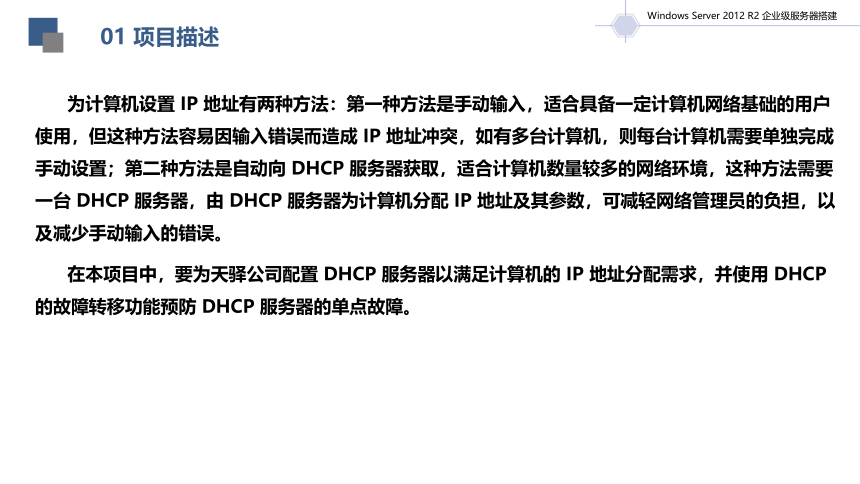
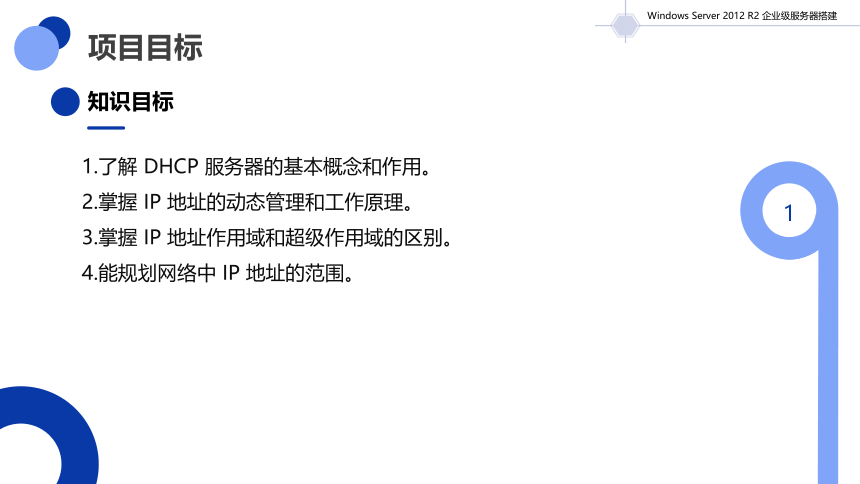
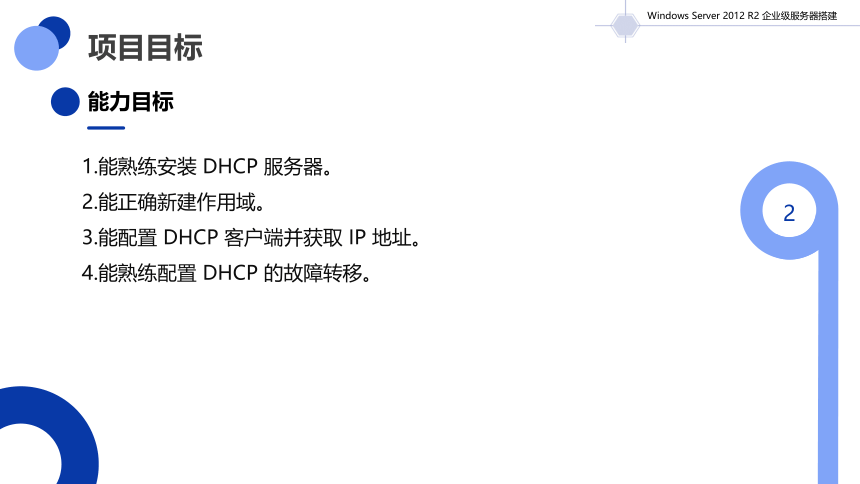
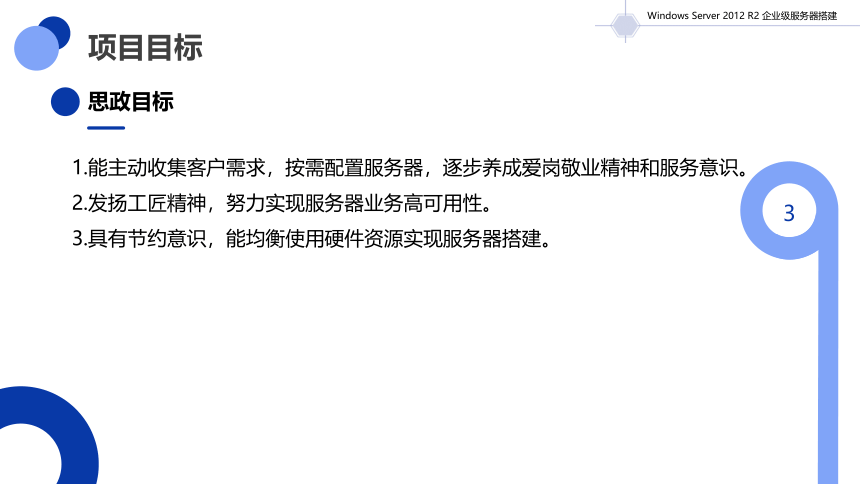
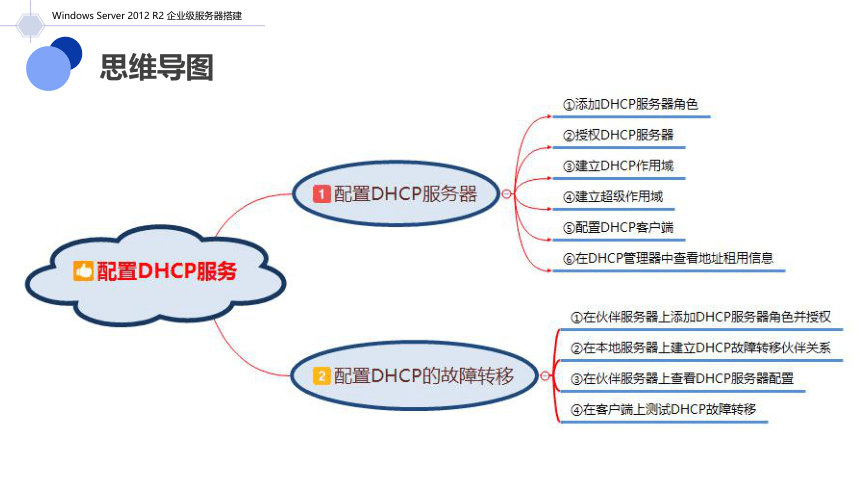
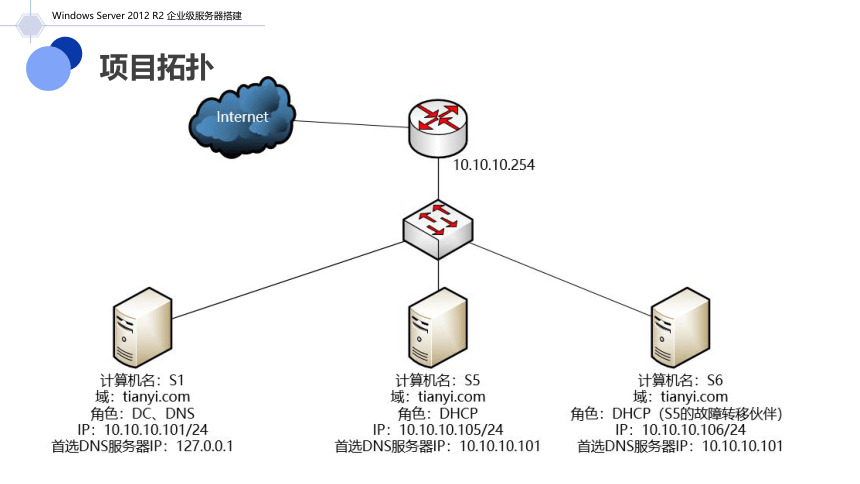


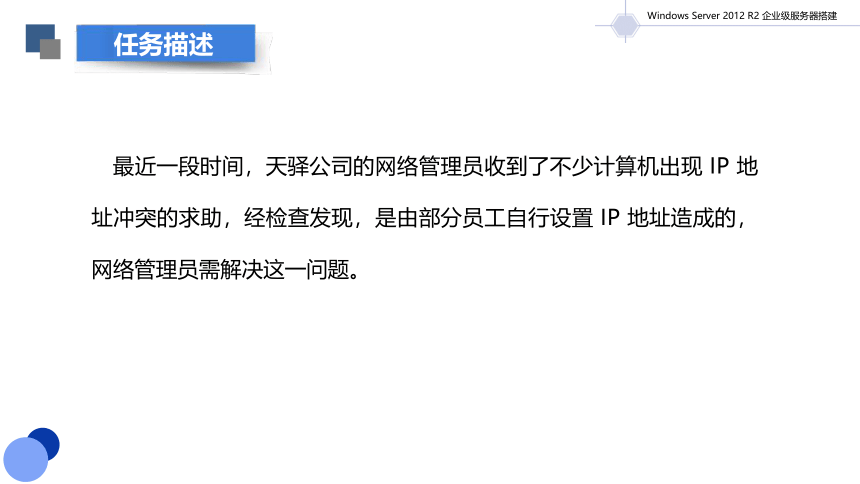
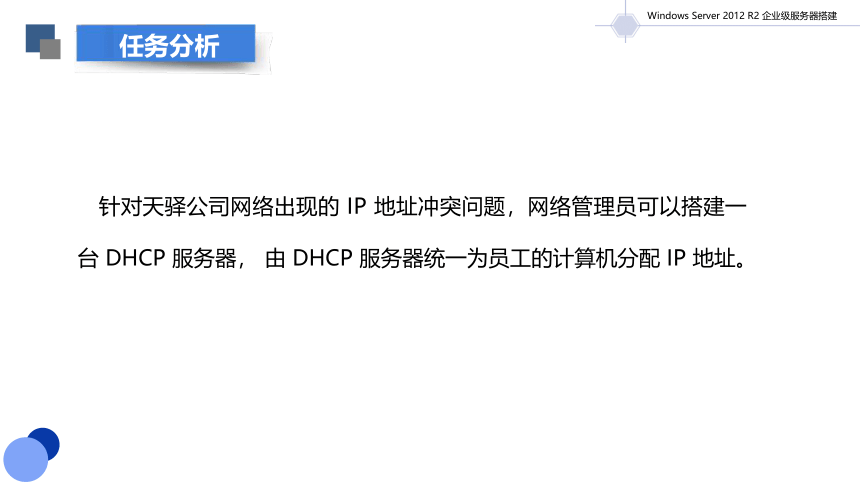
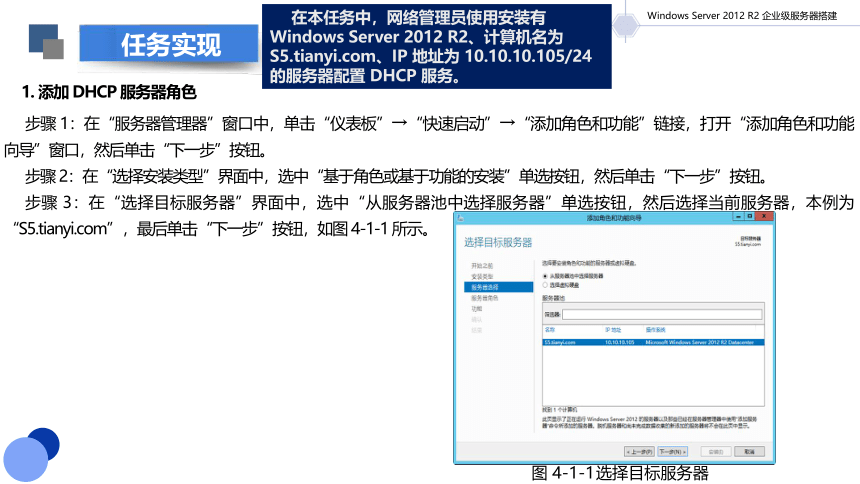
 资源预览
资源预览